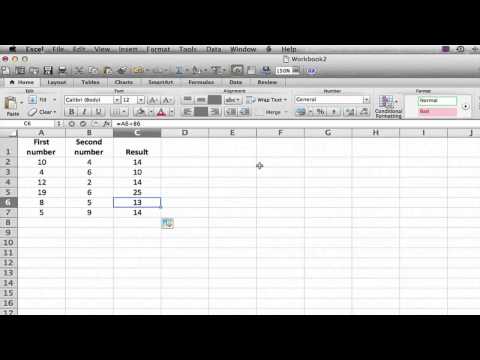
Inhoud
- routebeschrijving
- Maak een formule
- Trek nummers af met behulp van de SOM-functie en de Autosoma-knop
- tips
Aftrekken is een van de basisprocessen die worden uitgevoerd bij het maken en analyseren van gegevens met getallen. Als u cellen in een Excel-werkblad wilt aftrekken, moet u handmatig een formule maken of de functie SOM gebruiken.
routebeschrijving
-
Voer uw gegevens in. Voer voor dit voorbeeld het getal 34 in cel A1 en het cijfer 15 in B1 in.
-
Kies de cel waar u het resultaat wilt weergeven. Gebruik bijvoorbeeld C1.
-
Voer een gelijkteken (=) in cel C1 in. Dit teken gaat altijd vooraf aan formules in Excel en moet aanwezig zijn in de cel waarin de resultaten verschijnen.
-
Klik op cel A1, waardoor "A1" automatisch in cel C1 verschijnt.
-
Voer het minteken (-) in cel C1 in.
-
Klik op cel B1, waardoor "B1" in cel C1 verschijnt.
-
Druk op de "Enter" -toets op het toetsenbord of klik op het bevestigingsteken op de taakbalk om het berekeningsresultaat te zien. Excel berekent onmiddellijk en cel C1 geeft het antwoord weer, 19. Merk op dat de formule op de bovenste balk verschijnt als u op cel C1 klikt.
Maak een formule
-
Typ een nummer in cel A1. Bijvoorbeeld nummer 10.
-
Typ een getal in cel B1 voorafgegaan door het minteken. Bijvoorbeeld -8.
-
Klik op de cel waar u het antwoord wilt laten verschijnen, zoals C1.
-
Gebruik de functie SOM. Type = SOM (A1, B1) in cel C1. Klik op het bevestigingspunt in de taakbalk of druk op "Enter" om het antwoord in cel C1 weer te geven.
-
Gebruik de Autosoma-knop, die de SOM-functie automatiseert. Voer de gegevens in en klik op cel C1. Klik op de knop "Autosoma" op de taakbalk om het antwoord, dat wil zeggen, 2, weer te geven in cel C1.
Trek nummers af met behulp van de SOM-functie en de Autosoma-knop
tips
- Start altijd de aftrekkingsformules met het teken "=". Dit is een vereiste voor formules die in Excel zijn gemaakt.
- Gebruik de celadressen om getallen toe te voegen of af te trekken in plaats van de cijfers zelf te gebruiken. U hoeft de berekening niet opnieuw uit te voeren als de getallen in de cellen veranderen.
- Indien nodig kunt u met behulp van deze formule andere wiskundige bewerkingen uitvoeren, zoals vermenigvuldigen of delen. Gebruik de juiste operators, zoals het vermenigvuldigings (.) En divisie (/) -teken tussen celadressen wanneer u ze toevoegt.